รีวิว Omea Pro: ตัวจัดระเบียบข้อมูลสำหรับ Windows PC
ในWindowsเราใช้เครื่องมือต่าง ๆ เพื่อจัดระเบียบสิ่งต่าง ๆ ตัวอย่างเช่น คุณสามารถใช้แอป Windows 10 Mailหรือโปรแกรมรับส่งเมล อื่นๆ เพื่อจัดระเบียบอีเมลCintaNotesหรือ Evernote เพื่อจดบันทึกหรืองาน ที่สำคัญ แอป Windows 10 Calendarเพื่อจัดระเบียบกำหนดการ และอื่นๆ พูดง่ายๆ ก็คือ คุณต้องใช้หลายแอพเพื่อรวบรวมสิ่งเหล่านั้น แต่ถ้าคุณสามารถรับฟีเจอร์เกือบทั้งหมดของแอปดังกล่าวในแอปง่ายๆ แอปเดียวได้ล่ะ
Omea Proเป็นโปรแกรมฟรีแวร์สำหรับWindowsที่สามารถจัดระเบียบสิ่งต่างๆ เช่น เมล บันทึกย่อ ฟีด บุ๊กมาร์ก รายชื่อติดต่อ งาน และอื่นๆ อีกมากมาย เครื่องมือนี้รวบรวมเมล บุ๊กมาร์ก บันทึกย่อ ฯลฯ จากแอปแบบสแตนด์อโลนอื่นๆ เช่นWindows 10 Mail App/Outlook , ปฏิทิน(Calendar) , IE/Firefox/Chromeฯลฯ และแสดงไว้ใต้หลังคาเดียวกัน หากคุณรู้สึกตื่นเต้นที่จะทราบข้อมูลเพิ่มเติมเกี่ยวกับซอฟต์แวร์ฟรีนี้ โปรดอ่านบทความนี้
รีวิว Omea Pro & Omea Reader
Omea Proเป็นซอฟต์แวร์ที่ล้าสมัยและค่อนข้างเก่าด้วย คุณต้องมีการกำหนดค่าขั้นต่ำเพื่อเรียกใช้Omea Pro(Omea Pro 2) 2 คุณต้องใช้โปรเซสเซอร์ Pentium 4 หรือAMD (หรือใหม่กว่า) และ RAM 256 MB(MB RAM) (หรือมากกว่า) ความละเอียดหน้าจอควรเป็น 1024 x 768 พิกเซลขึ้นไป นอกจากนั้น คุณสามารถเรียกใช้สิ่งนี้ได้หากคุณมี Windows XP หรือรุ่นที่ใหม่กว่า ก่อนติดตั้งเครื่องมือนี้ ตรวจสอบให้แน่ใจว่าคุณมี Microsoft .NET Framework 1.1(.NET Framework 1.1)
ปัจจุบันOmea Proใช้งานเวอร์ชัน 2.2 แม้ว่าจะไม่ได้รับการอัปเดตที่สำคัญมาเป็นเวลานาน แต่ก็ยังค่อนข้างดีในแง่ของคุณสมบัติ เนื่องจากเป็นเครื่องมือฟรี จึงมาพร้อมกับคุณสมบัติที่มีประโยชน์มากมาย บางส่วนของพวกเขาถูกกล่าวถึงด้านล่าง
อ่าน:(Read: )นี่อาจเป็นคุณสมบัติที่ดีที่สุดของOmea Pro (Omea Pro)คุณลักษณะนี้ช่วยให้ผู้ใช้สามารถอ่านสิ่งต่างๆ ได้ เช่น อีเมล ข่าวสาร ข้อความ หน้าเว็บ (จากที่คั่นหน้า) เอกสารในเครื่อง และอื่นๆ อีกมากมาย โดยทั่วไป ผู้ใช้จะได้รับโฆษณาสแปมต่างๆ บนเว็บเพจ แต่เครื่องมือนี้ไม่มีโฆษณาที่จะช่วยให้คุณอ่านได้นานขึ้นและดีขึ้น เมื่อคุณพิจารณาคุณลักษณะนี้ คุณจะพบว่าคุณลักษณะนี้รวมทุกอย่างเข้าด้วยกันจริงๆ ซึ่งมักต้องใช้แอปที่แตกต่างกัน เช่น แอปอีเมล โปรแกรมอ่านฟีด RSSเว็บเบราว์เซอร์ ฯลฯ
จัดระเบียบ:(Organize: )เมื่อคุณมีข้อมูลจำนวนมากที่จะจัดระเบียบ คุณอาจประสบปัญหาได้ อย่างไรก็ตามOmea Proมีมุมมองแบบต้นไม้ ซึ่งจะช่วยให้คุณจัดระเบียบไฟล์และข้อมูลทั้งหมดของคุณในลักษณะที่ดีขึ้นได้อย่างแน่นอน คุณสามารถเลื่อนดูตัวเลือกแผนผังเพื่อค้นหาสิ่งต่างๆ เช่น บุ๊กมาร์ก ไฟล์ในเครื่อง รายชื่อติดต่อ บุ๊กมาร์ก อีเมล และอื่นๆ สิ่งที่น่าสนใจที่สุดคือสามารถแท็กหมวดหมู่เฉพาะสำหรับไฟล์หรืออีเมลใดๆ เพื่อให้คุณสามารถเปิดโฟลเดอร์เฉพาะนั้น (หรือCategory ) เพื่อตรวจสอบไฟล์/เมลที่มองไม่เห็นของคุณ
การค้นหาแบบไดนามิก:(Dynamic search: )มีเครื่องมือค้นหาเดสก์ท็อป(desktop search tools) ที่แตกต่าง กันสำหรับWindows อย่างไรก็ตาม เครื่องมือพิเศษนี้มีคุณลักษณะเฉพาะที่ให้การควบคุมแก่ผู้ใช้เพื่อให้พวกเขาสร้างดัชนีไฟล์ใดไฟล์หนึ่งหรือไม่ ซึ่งสามารถสร้างการดำเนินการได้ตามความต้องการของผู้ใช้ และนี่คือจุดที่Omea Proเชี่ยวชาญ สิ่งที่น่าสนใจอีกประการหนึ่งคือ คุณสามารถค้นหาไฟล์/อีเมล/งาน/ผู้ติดต่อในโฟลเดอร์ใดโฟลเดอร์หนึ่งหรือทำเช่นเดียวกันในโฟลเดอร์รูท
การรวมแอพของบุคคลที่สาม: (Third-party app integration: )Omea Proรองรับการรวมแอพของบุคคลที่สามซึ่งช่วยให้ผู้ใช้ได้ผลลัพธ์ที่ดีขึ้นตลอดเวลา อันที่จริง นี่เป็นสิ่งจำเป็นเพื่อเริ่มต้นกับแอพนี้ เนื่องจากOmea Proเป็นเพียงเครื่องมือรวมบัญชี คุณต้องมีแอปแบบสแตนด์อโลนที่จะรวบรวมข้อมูล อย่างไรก็ตาม การผสานรวมที่โดดเด่นที่สุดคือOmea Readerซึ่งเป็นโปรแกรมอ่านRSS Feed แบบสแตนด์อโลนอีกเครื่องหนึ่ง (RSS Feed)(ข้อมูลเพิ่มเติมเขียนไว้ด้านล่าง) นอกจากนั้น คุณสามารถรวมOutlookเพื่อรวบรวมอีเมลได้ หากคุณมี ID อีเมลอื่น (ยกเว้น อีเมล Windows Live ) ในOutlookคุณสามารถรับ ID อีเมลเหล่านี้ได้ในซอฟต์แวร์นี้เช่นกัน
ติดตั้งและเริ่มใช้งาน Omea Pro
เป็นสิ่งสำคัญที่ผู้ใช้ครั้งแรกทุกคนจะต้องตรวจสอบการติดตั้งอย่างละเอียดถี่ถ้วน มิฉะนั้น อาจเกิดปัญหาในภายหลัง ขั้นแรก ให้ดาวน์โหลดOmea Proและดับเบิลคลิกที่ไฟล์ติดตั้งเพื่อเริ่มการติดตั้ง ระหว่างการติดตั้งจะได้หน้าจอดังภาพ
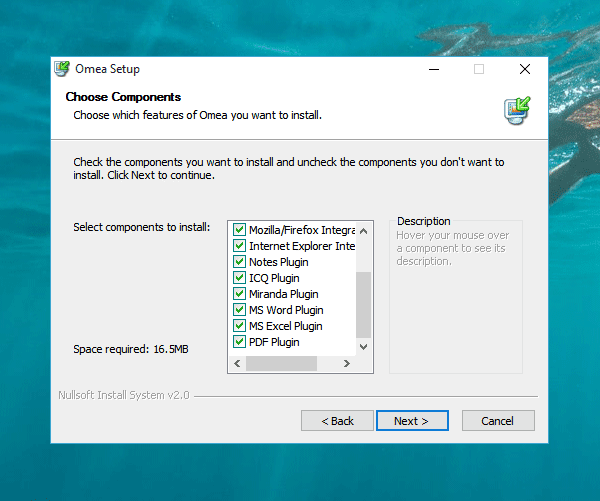
สิ่งนี้จำเป็นสำหรับผู้ใช้ในการติดตั้งปลั๊กอินเหล่านั้นเพื่อให้ได้รับประสบการณ์การใช้งานที่ราบรื่นยิ่งขึ้น เนื่องจากOmea Proรวบรวมข้อมูลจากแอพต่างๆ คุณควรติดตั้ง อย่างไรก็ตาม หากคุณไม่ต้องการติดตั้งปลั๊กอินใดโดยเฉพาะ คุณสามารถข้ามได้โดยลบเครื่องหมายออกจากช่องทำเครื่องหมายที่เกี่ยวข้อง
หลังจากติดตั้งเครื่องมือนี้ คุณจะได้หน้าต่างใหม่ดังนี้:
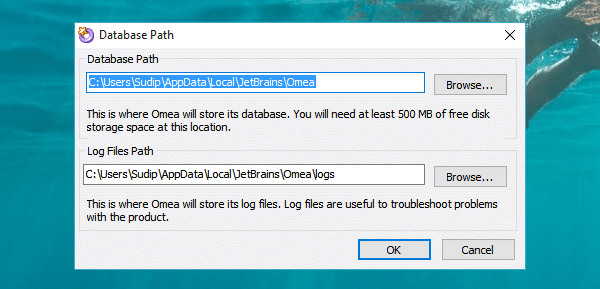
จะขอให้ผู้ใช้เลือก เส้นทาง ฐานข้อมูล(Database)และเส้นทางไฟล์บันทึก โดยค่าเริ่มต้นจะใช้เป็นเส้นทางฐานข้อมูล:
C:\Users\<user name>\AppData\Local\JetBrains\Omea
มันใช้สิ่งต่อไปนี้เป็นเส้นทางของไฟล์บันทึก:
C:\Users\<user name>\AppData\Local\JetBrains\Omea\logs
คุณสามารถใช้การตั้งค่าเริ่มต้นหรือกำหนดเส้นทางของคุณเองก็ได้ ขอแนะนำให้ไปกับเส้นทางเริ่มต้น
หลังจากคลิกที่ ปุ่ม OKคุณจะได้หน้าจอที่มีลักษณะดังนี้:
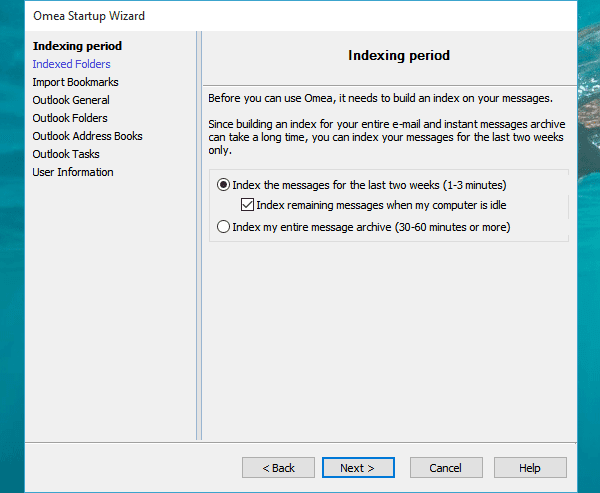
ที่นี่คุณสามารถเลือกสิ่งที่จะทำดัชนีและสิ่งที่ไม่ควรทำ จากหน้าต่างนี้ สามารถทำดัชนีโฟลเดอร์ บุ๊กมาร์ก และอีเมลได้ หากคุณมีรายชื่อ/สมุดที่อยู่ งานใน บัญชีอีเมล Outlookคุณสามารถสร้างดัชนีได้เช่นกัน
หลังจากตั้งค่าสิ่งเหล่านั้นทั้งหมดแล้วJetBrains Omea Proจะมีลักษณะเหมือนภาพต่อไปนี้:
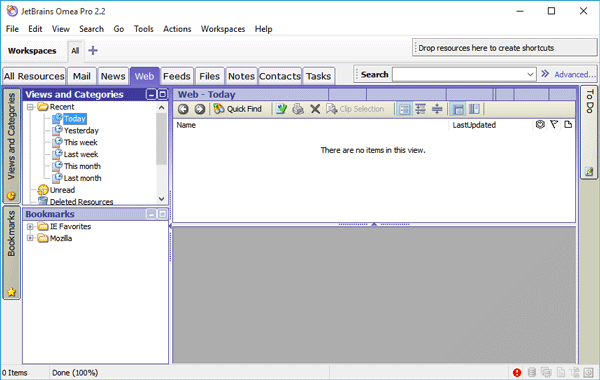
คุณสามารถค้นหาไฟล์ที่จัดทำดัชนีทั้งหมดได้ที่นี่ รวมถึงเมล ข่าวสาร ฟีด บันทึกย่อ ผู้ติดต่อ งาน และอื่นๆ เพียง(Just)สลับจากแท็บหนึ่งไปอีกแท็บหนึ่งเพื่อค้นหาไฟล์หรือข้อมูลที่คุณต้องการ
ใช้ประโยชน์จากการค้นหาใน Omea Pro
คุณสามารถค้นหาช่องค้นหาที่แตกต่างกันสองช่องในสองตำแหน่งที่แตกต่างกันในหน้าต่างOmea Pro เดียวกัน (Omea Pro)ช่องค้นหาช่องแรกจะอยู่ที่ส่วนบนขวาของหน้าจอ
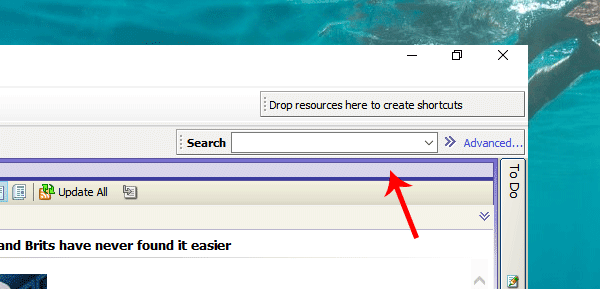
ช่องค้นหานี้สามารถใช้เพื่อวัตถุประสงค์ขั้นสูง เนื่องจากใช้เงื่อนไขในการปรับแต่งการค้นหาของคุณและให้ข้อมูลที่ถูกต้อง ในการใช้ช่องค้นหานี้ เพียงคลิกที่ ปุ่ม ขั้นสูง(Advanced)ที่อยู่ถัดจากช่องค้นหา
ตอนนี้ป้อนคำค้นหาและเลือกว่าคุณต้องการดำเนินการค้นหาอย่างไร คุณสามารถเลือกใครก็ได้จากสี่สิ่งนี้
- ทุกภาคส่วน
- หัวเรื่อง/หัวเรื่อง
- คำอธิบายประกอบ
- ที่มา/จาก
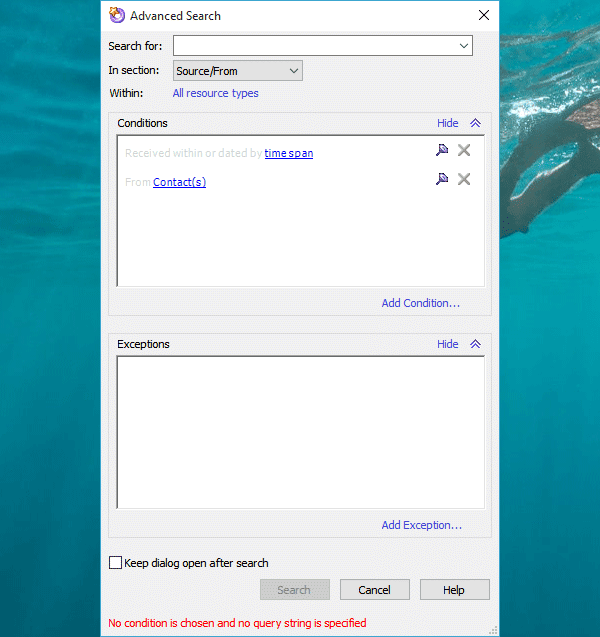
หลังจากนั้นจะสามารถเลือกส่วนที่ต้องการได้ ( ติดต่อ(Contact)อีเมล ข่าว บันทึกย่องาน(Task)ฯลฯ) ประเภทไฟล์ ( Excel , HTML , PDF , รูปภาพ, ข้อความ(Text)เป็นต้น) คุณจะได้รับสิ่งเหล่านี้เมื่อคุณคลิกที่ทรัพยากรทุก(All resource types)ประเภท
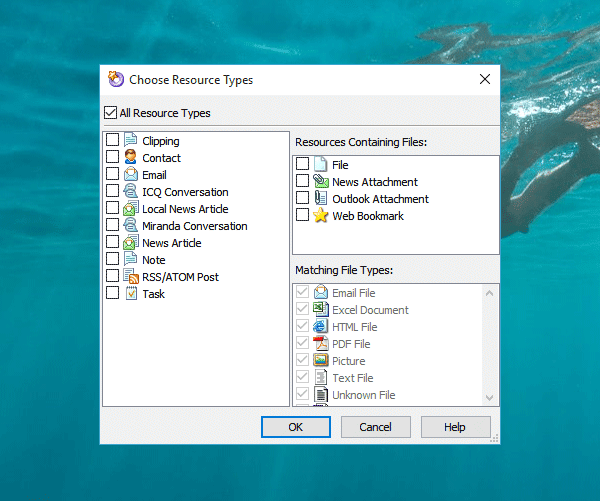
ช่องค้นหาอื่นอยู่ในตำแหน่งในทุกแท็บ คุณจะพบปุ่มที่เรียกว่าQuick Findบนแถบเมนู
เพียงคลิกที่ไฟล์นั้นและทำการค้นหาไฟล์ใดๆ หรืออย่างอื่น
เกี่ยวกับ Omea Reader
ในOmea Proคุณจะพบแท็บที่เรียกว่าFeedsและOmea Readerสามารถเป็นแหล่งฟีดที่ดีได้
ขั้นแรก ดาวน์โหลดOmea Readerและติดตั้ง เมื่อคุณจะเปิดOmea Readerหลังจากติดตั้ง คุณจะได้หน้าจอที่มีลักษณะดังนี้:
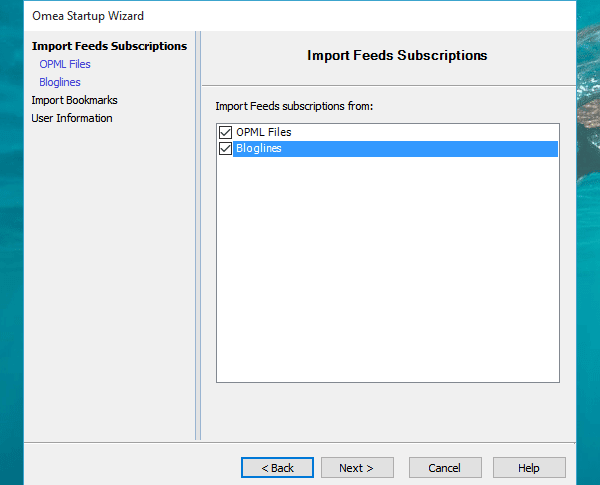
คุณสามารถใช้หน้าจอนี้เพื่อนำเข้าไฟล์OPML ที่ส่งออก ไป ยัง Omea Reader โปรแกรมอ่านฟีด RSS(RSS)มาตรฐานส่วนใหญ่เช่นFeedlyมี ไฟล์ OPMLเมื่อมีคนส่งออกฟีดจากที่นั่น หากคุณมีไฟล์ที่คล้ายกัน คุณสามารถนำเข้าได้ที่นี่ ในการทำเช่นนั้น เลือกไฟล์ OPML(OPML Files )และไปที่หน้าจอถัดไป
จากนั้นเลือก ไฟล์ OPMLและกดปุ่มFinish หลังจากนำเข้าฟีดแล้ว ให้เวลาหนึ่งหรือสองนาทีเพื่อให้สามารถอัปเดตผู้อ่านของคุณด้วยการอัปเดตล่าสุด
หลังจากนั้น คุณสามารถอ่านข่าว/ฟีดทั้งหมดได้จากOmea ReaderและOmea Pro (จากแท็บ "ฟีด")
หากคุณชอบเครื่องมือทั้งสองนี้ คุณสามารถดาวน์โหลดได้จากที่นี่(here)(here)
Related posts
แชร์ไฟล์กับทุกคนที่มี Send Anywhere สำหรับ Windows PC
VirtualDJ เป็น Virtual DJ software ฟรีสำหรับ Windows 10 PC
Alt-Tab Terminator ช่วยเพิ่มค่าเริ่มต้น Windows ALT-Tab functionality
วิธีการสลับฮาร์ดดิสก์ไดรฟ์ใน Windows 10 กับ Hot Swap
Best ฟรี Timetable software สำหรับ Windows 11/10
วิธีแก้ไขหรือเปลี่ยน System Information ใน Windows 10
Best ฟรี Adobe InDesign Alternatives สำหรับ Windows PC
Convert EPUB ถึง MOBI - เครื่องมือแปลงฟรีสำหรับ Windows 10
Geek Uninstaller - แบบพกพา all-in-one Uninstaller สำหรับ Windows 10
แอปพลิเคชั่นชน Check ใน Windows กับ WinCrashReport
Freeplane เป็นฟรี mind mapping software สำหรับ Windows 10
Best ฟรี Barcode Scanner software สำหรับ Windows 10
Spice ขึ้น Church worship ด้วย Songview สำหรับ Windows 10
Windows Easy Switcher ช่วยให้คุณสลับไปมาระหว่าง windows ของแอปพลิเคชันเดียวกัน
Best Free Reference Manager software สำหรับ Windows 10
โปรแกรมที่ติดตั้ง Relocate โดยใช้ Application Mover บน Windows 10
Create AN AVI video จาก Image ไฟล์โดยใช้ MakeAVI สำหรับ Windows
Long Path Fixer tool จะแก้ไขข้อผิดพลาดยาว Path Too ใน Windows 10
Best ฟรี Molecular Modeling software สำหรับ Windows 10
Comet (Managed Disk Cleanup): ทางเลือกที่จะ Windows Disk Cleanup Tool
